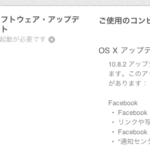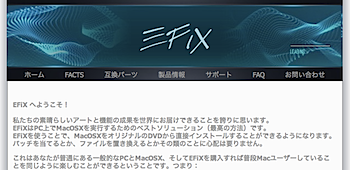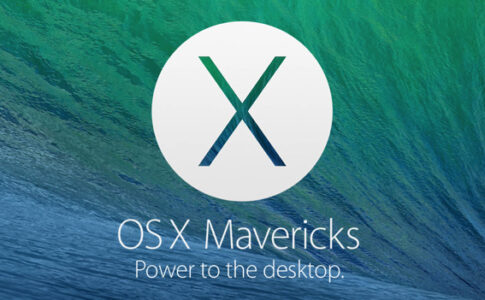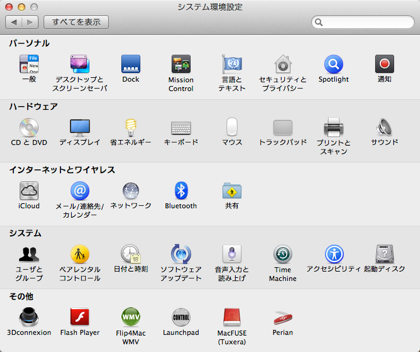
知っている方も多いかと思いますが、マシンにログイン(起動)した時に、自動的にアプリケーションソフトを起動する、または起動させなくする方法をご紹介します。「OS X Mountain Lion」以前からの機能ですが、いちおう「OS X Mountain Lion」括りということで。
何かソフトをインストールしたら、マシンにログインした時に勝手に起動するようになって困った、という話を見かけたので、改めてご紹介です。
自動で起動させることもできますし、逆に起動させなくすることも可能です。
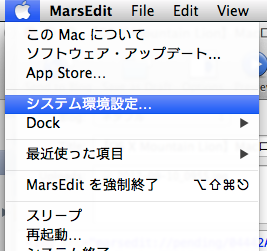
「システム環境設定」を開きます。
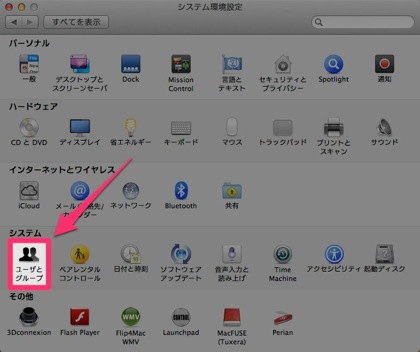
「ユーザとグループ」を開きます。
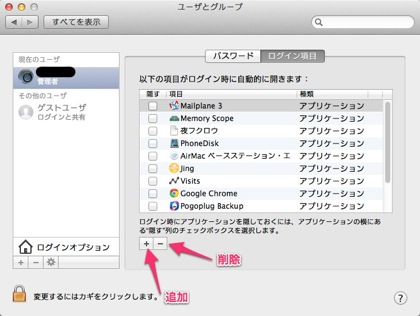
ユーザを選択し「+」と「-」で、ログイン時に起動するアプリケーションソフトを追加したり削除することが可能です。
チェックボックスにチェックを入れておくと、ログイン時にそのアプリケーションソフトを隠すことができます。
ぼくは、必ず起動するアプリ、ウェブブラウザやメールクライアントなどは自動的に起動するようにしています。
以上、参考になれば幸いです。
![]() OS X Mountain Lion
OS X Mountain Lion 
カテゴリ: 仕事効率化
価格: ¥1,700